यदि आप एक iPhone उपयोगकर्ता हैं, तो संभवतः आपने खुद को ऐसी स्थिति में पाया होगा जहां आप रिंगटोन वॉल्यूम बदलना चाहते थे, लेकिन केवल मीडिया वॉल्यूम बदलने में कामयाब रहे (या इसके विपरीत)। iOS के भीतर ध्वनि सेटिंग्स वास्तव में बहुत सरल हैं, जो बहुत अच्छी लगती हैं, लेकिन अंत में, कुछ उन्नत प्रीसेट निश्चित रूप से उपयोगी होंगे। संभवतः हम सभी, उदाहरण के लिए, एक अलार्म घड़ी के लिए एक ध्वनि वॉल्यूम सेट करना चाहेंगे, इस तथ्य के साथ कि यह वॉल्यूम हमेशा के लिए सेट रहेगा और किसी अन्य "ध्वनि श्रेणी" के लिए वॉल्यूम स्तर से किसी भी तरह से प्रभावित नहीं होगा। तो विशिष्ट "श्रेणियों" के लिए वॉल्यूम स्तर को अलग से कैसे बदला जा सकता है?
यह हो सकता था रुचि आपको

यदि आपके iPhone पर जेलब्रेक स्थापित है, तो मेरे पास आपके लिए बड़ी खुशखबरी है। सिस्टम, मीडिया, अलार्म घड़ी, हेडफ़ोन और अन्य श्रेणियों के लिए वॉल्यूम स्तर को अलग से सेट करने के लिए, नाम का एक आदर्श ट्वीक है स्मार्टवॉल्यूममिक्सर2. यह ट्वीक ऑडियो को कई अलग-अलग श्रेणियों में विभाजित कर सकता है, और फिर आप उनमें से प्रत्येक के लिए एक विशिष्ट वॉल्यूम सेट कर सकते हैं। विशेष रूप से, ये श्रेणियां सिस्टम, अलार्म घड़ी, सिरी, स्पीकर, कॉल, हेडफ़ोन, ब्लूटूथ हेडफ़ोन, रिंगटोन और सूचनाएं हैं। फिर आप कॉल, स्पीकर और हेडफ़ोन के लिए अलग-अलग ध्वनि स्तर सेट कर सकते हैं, यह इस बात पर निर्भर करता है कि आप संगीत सुन रहे हैं या फ़ोन पर। इसका मतलब है, उदाहरण के लिए, आप संगीत सुनते समय वॉल्यूम स्तर को 50% और फ़ोन पर बात करते समय 80% पर सेट कर सकते हैं। तो, SmartVolumeMixer2 ट्विक के लिए धन्यवाद, आपको विभिन्न एप्लिकेशन का उपयोग करते समय ध्वनि की मात्रा बदलने के बारे में सोचने की ज़रूरत नहीं है। इसके अलावा, अलार्म घड़ी आपको कभी भी दिल का दौरा पड़ने की स्थिति में नहीं जगाएगी क्योंकि उच्च ध्वनि के कारण आप पिछली रात को समायोजित करना भूल गए थे।
ट्विक को अच्छी तरह से नियंत्रित करने के लिए, आप दो प्रकार के इंटरफ़ेस में से चुन सकते हैं। प्रकार चुनने के बाद, यदि आप बैटरी बचाना चाहते हैं तो आप स्वरूप भी बदल सकते हैं, या तो हल्का, गहरा, अनुकूली (प्रकाश और अंधेरे के बीच वैकल्पिक), या OLED। फिर आप अलग-अलग तत्वों और इंटरफ़ेस के आकार को भी पुन: कॉन्फ़िगर कर सकते हैं। फिर आप कुल तीन तरीकों का उपयोग करके ट्वीक इंटरफ़ेस तक पहुंच सकते हैं - आप एक सक्रियण जेस्चर सेट कर सकते हैं, डिवाइस को हिला सकते हैं, या वॉल्यूम समायोजित करने के लिए किसी एक बटन को दबा सकते हैं। आप डेवलपर के भंडार से सीधे $2 में Tweak SmartVolumeMixer3.49 खरीद सकते हैं (https://midkin.eu/repo/). गैर-जेलब्रेक उपयोगकर्ताओं के लिए, मेरे पास एक सरल युक्ति है - यदि आप रिंगटोन वॉल्यूम स्तर को तुरंत समायोजित करना चाहते हैं, तो क्लॉक ऐप पर जाएं। यदि आप इस एप्लिकेशन में वॉल्यूम बदलते हैं, तो यह हमेशा रिंगटोन वॉल्यूम बदलता है, न कि मीडिया वॉल्यूम।
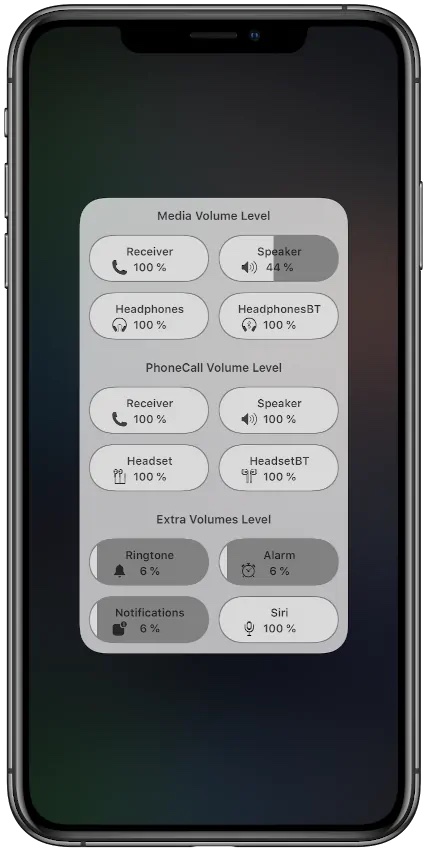
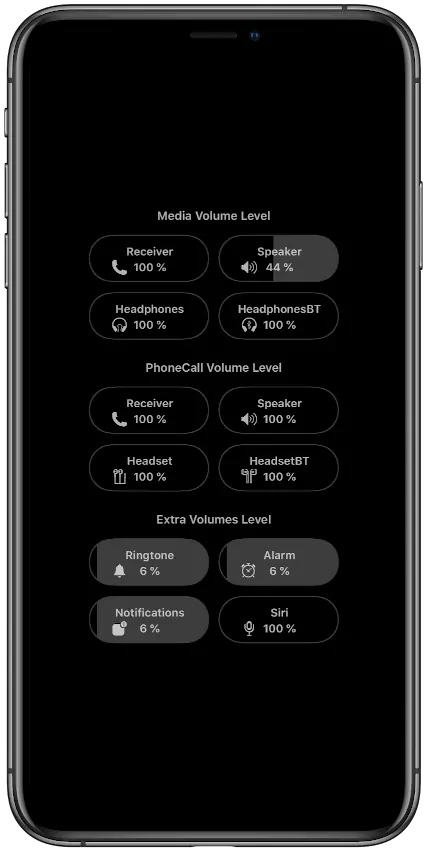
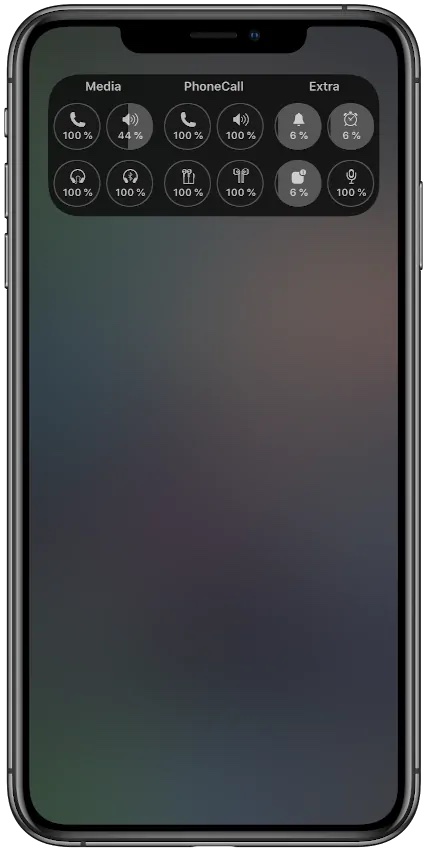
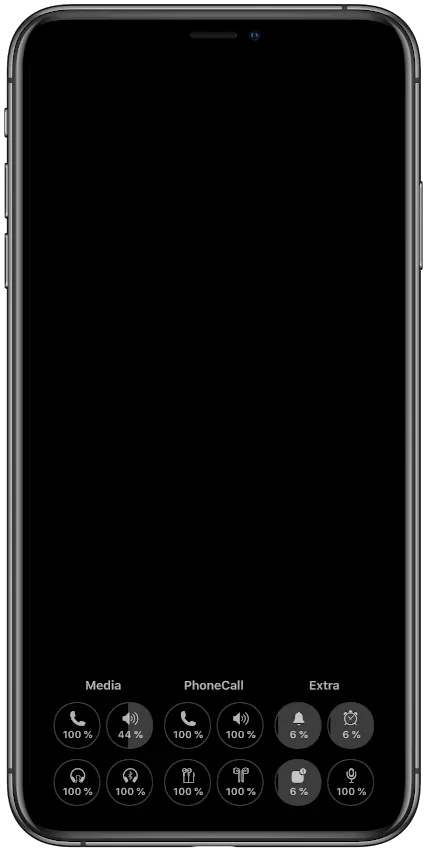
जेलब्रेक का अंत iPhone
यह ख़त्म नहीं होता. बस unc0ver का उपयोग करें, जो iOS 13.5 तक के नए iPhone के लिए भी उपलब्ध है।
रीबूट करने के बाद, जेलब्रेक गायब हो जाएगा। व्यर्थता.
अतिरेक शायद आपके लिए है. अधिकांश जेलब्रेक उपयोगकर्ताओं को रीबूट करने के बाद डबल-टैप करने और सेकंड के भीतर जेलब्रेक को फिर से इंस्टॉल करने में कोई समस्या नहीं होती है।
यदि आपके निर्देश जेलब्रेक शब्द के बिना हों तो इससे कोई नुकसान नहीं होगा। मैं Apple उत्पादों का उपयोग इस कारण से करता हूं कि मेरा डेटा अपेक्षाकृत सुरक्षित है और इसलिए मैं ऐसी बकवास इंस्टॉल नहीं करूंगा। यह पहले से ही एक पंक्ति में अनगिनतवाँ लेख है जो जेलब्रेक शुरू करता है। धन्यवाद।
मुझे खेद है, लेकिन यही कारण है कि लेख को धारावाहिक - जेलब्रेक श्रेणी में रखा गया है। अगली बार जब आपको ऐसे अनुभाग में कोई लेख मिले, तो उस पर क्लिक न करें और दूसरा लेख न पढ़ें। कई जेलब्रेक किए गए उपयोगकर्ताओं के लिए, जिनमें मैं भी शामिल हूं, विशिष्ट बदलावों पर युक्तियों वाले ये लेख मददगार से कहीं अधिक हैं। आपका भी धन्यवाद और आपकी शाम मंगलमय हो।
और क्या यह बेहतर नहीं होगा यदि Apple के डेवलपर्स ने अंततः इस बारे में सोचा कि वर्षों पहले Android स्टोर्स और Windows Phone में क्या सामान्य था (रिंगटोन वॉल्यूम, अलार्म घड़ी, मीडिया आदि की स्वतंत्र सेटिंग) Apple अंततः परिपूर्ण और सम हो जाएगा हालांकि मैं इसका मालिक और प्रशंसक हूं, इसलिए बहुत सी छोटी-छोटी चीजें हैं जो अनावश्यक रूप से इस ब्रांड को नीचा दिखाती हैं और इसे कहीं से डाउनलोड करना पूरी तरह से बकवास है और, भगवान न करे, रिंगटोन या अलार्म ध्वनि की मात्रा को स्वतंत्र रूप से सेट करने के लिए मूर्खता का भुगतान करें और अन्य , इसलिए मुझे इस लेख की सरलता और सलाह समझ में नहीं आई।
इसलिए मुझे नहीं पता, लेकिन मेरे पास Xs पर रिंगटोन, मीडिया, हेडफ़ोन, कार और अलार्म घड़ी के लिए स्वतंत्र वॉल्यूम सेटिंग्स हैं। जेलब्रेक और अन्य पागल उपकरणों के बिना...
इस लेख का अर्थ मेरी समझ से बाहर है
लेख के शीर्षक में सीधे कहें कि यह 99% सामान्य नहीं है, बल्कि केवल जेलब्रेक के साथ है.. आप इसे नियमित रूप से करते हैं
मुझे लेख उपयोगी लगा, क्योंकि एक्स पर अलार्म घड़ी और रिंगटोन का वॉल्यूम बदलना संभव नहीं है
और यदि आपके पास जेलब्रेक नहीं है, तो आप (हम) बर्बाद हो गए हैं। यह शर्म की बात है कि एक 15k फ़ोन का विकास 2014 में रुका हुआ है।
20 हजार के फोन पर अलग से वॉल्यूम एडजस्ट करने में इतनी मेहनत करना बेहद शर्मनाक है। बहुत शर्मिंदगी कराने वाला। काश यह iPhone के साथ एकमात्र समस्या होती। मैं लगभग दो वर्षों से iPhone का उपयोग कर रहा हूं और मैं गंभीरता से एंड्रॉइड पर वापस जाने पर विचार कर रहा हूं, इसने मुझे अन्य चीजों से परेशान किया, लेकिन यह वह सब कुछ करने में सक्षम था जो मुझे iPhone पर नहीं मिला।